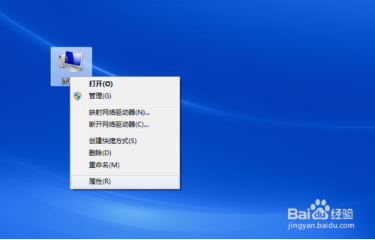
定义
先定义一下
个人电脑:属于控制方,去远程访问别的计算机的电脑
被访问电脑:接受访问的电脑
(自己定义的,看得懂就行)
被访问电脑设置
鼠标右键点击计算机,选择属性
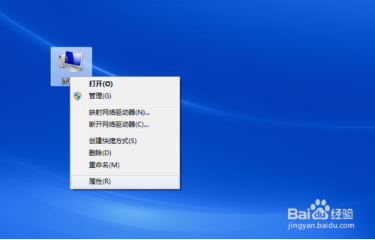
然后点击“高级系统设置”
注意:这里需要记录一下计算机名,后面访问的时候需要(红框内就是计算机名)
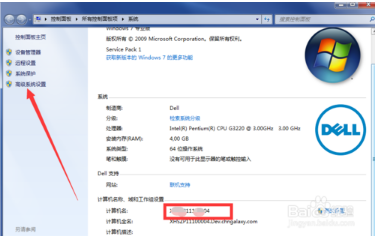
进入“系统属性”对话框,点击允许远程协助,如图所示,然后点击确定,这个被访问电脑就设置好了

个人电脑开始访问
点击“开始”→“所有程序”→“附件”→“远程桌面连接”,如图所示
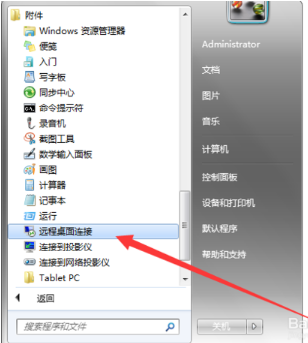
输入被访问计算机的名字,然后点击连接
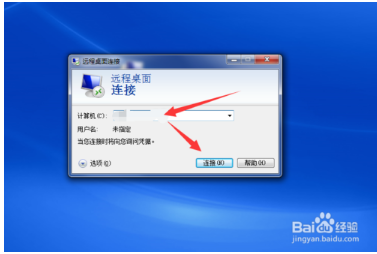
弹出Windows安全对话框,输入需要连接的账号和密码(一般都是administrator)
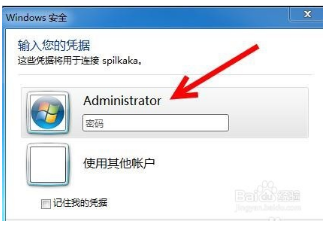
提示证书来自不信任的机构,直接忽略,点击确定即可
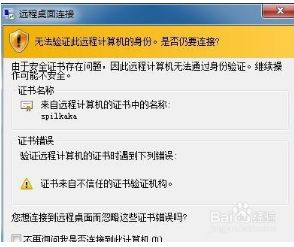
这时有可能弹出用“户名或密码不正确”的错,忽略,点击“确定”即可
然后进入,直接选择administrator即可
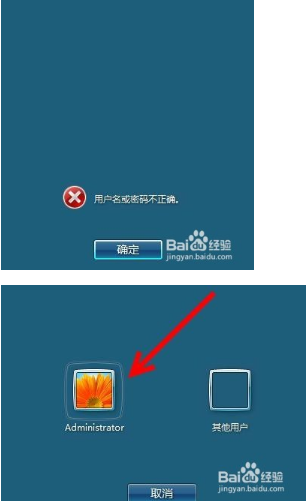
输入密码(没密码直接回车),点击回车键
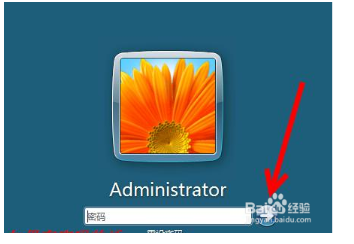
如图所示,就成功连接了





